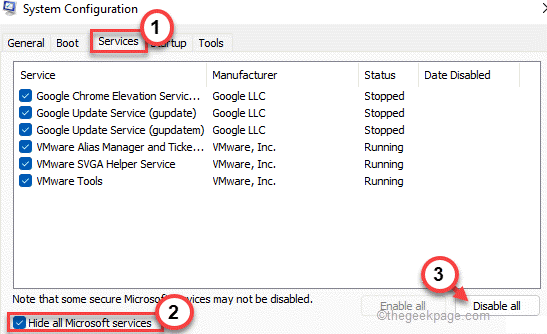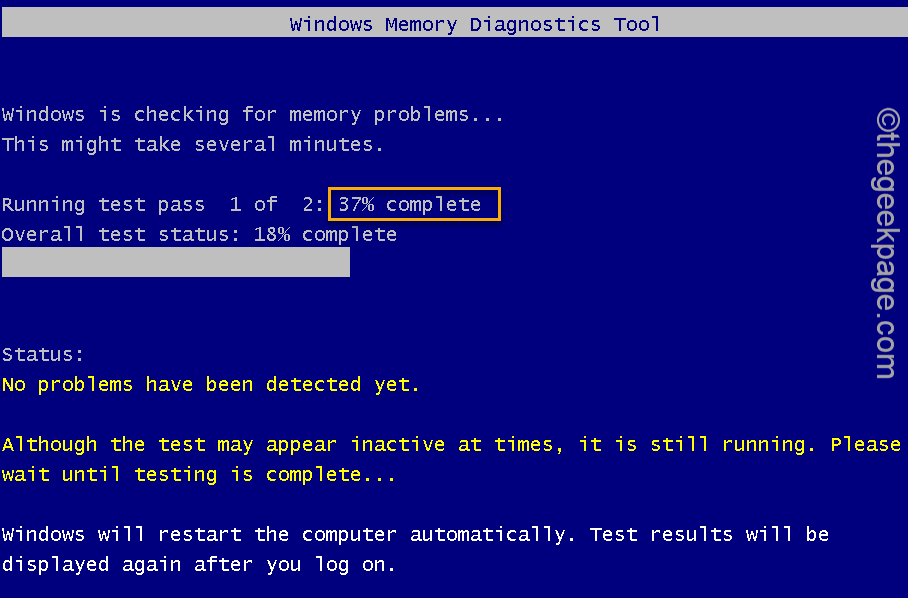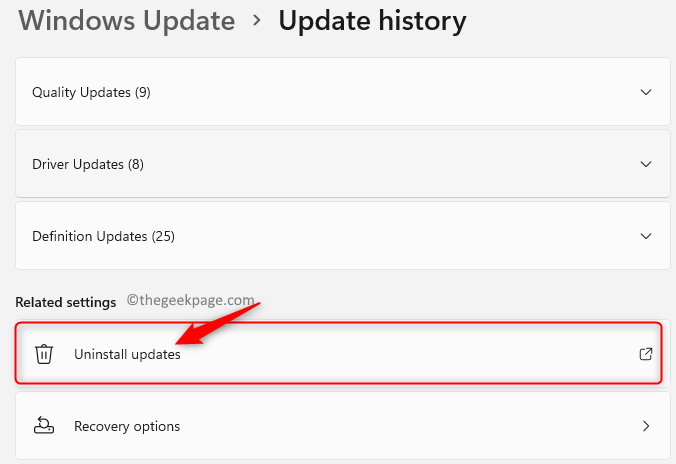ზოგიერთი FPS მოთამაშე ახლახანს უჩიოდა Valorant-ის ახალ შეცდომას. ამ დაზარალებულმა მომხმარებლებმა შეამჩნიეს, რომ როდესაც ისინი ცდილობდნენ Valorant-ის თამაშს, Windows ეჯახება სიკვდილის ლურჯი ეკრანის პრობლემას, რომელიც აჩვენებს შეცდომის კოდს.Vgk.sys“. არ ინერვიულოთ, ეს არ არის ვირუსი/PUP. ეს არის Riot-ის Vanguard AntiCheat სისტემის კომპონენტი, რომელიც მოყვება თამაშს. ეს არის ამ კონკრეტული სისტემის კომპონენტების შესაბამისი უფლებების არარსებობის მარტივი შემთხვევა.
Სარჩევი
შესწორება 1 – დაუშვით სრული კონტროლი ყველა ერთეულზე
თქვენ უნდა დაუშვათ ყველა ერთეულს სრული კონტროლი Vgk.sys კომპონენტის ფაილზე.
1. თქვენ უნდა შეხვიდეთ "-ის მდებარეობაზეVgk.sys” ფაილი.
2. ასე რომ თქვენ უნდა დააჭიროთ Windows გასაღები + E გასაღებები ერთად. ეს გახსნის File Explorer-ს.
3. როგორც კი გაიხსნება, გადადით ამ გზით -
C:\Program Files\Riot Vanguard
4. აქ თქვენ იპოვით "vgc.sys” შეიყვანეთ აქ. უბრალოდ დააჭირეთ ფაილს მარჯვენა ღილაკით და დააწკაპუნეთ “Თვისებები“.
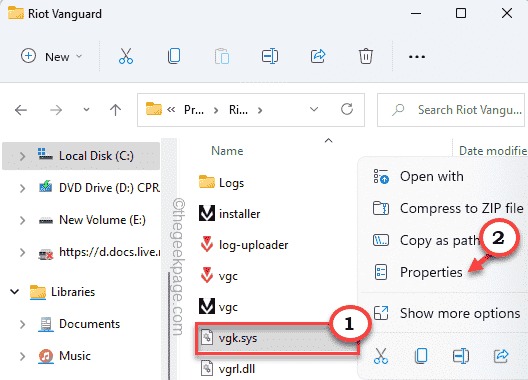
5. უბრალოდ, გადადით "უსაფრთხოება” ჩანართი.
6. აქ ნახავთ რამდენიმე ჯგუფის და მომხმარებლის სახელს.
თქვენ უნდა დაუშვათ სრული კონტროლი ყველა ამ ჯგუფზე. ასე რომ, თქვენ უნდა შეცვალოთ მიმდინარე პარამეტრები.
7. შეეხეთ ”რედაქტირება…“.
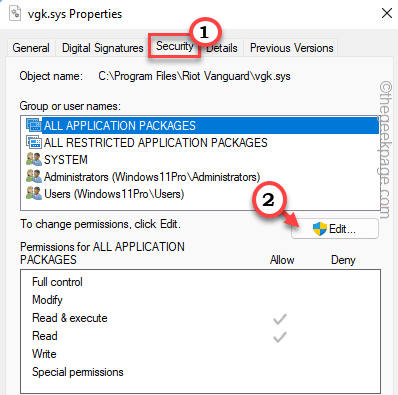
8. vgk.sys-ის ნებართვების ფანჯარაში, აირჩიეთ პირველი ჯგუფი სიიდან.
9. მაშინ, უბრალოდ ტკიპა "სრული კონტროლი” ყუთი.
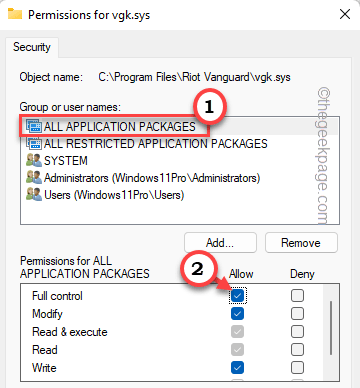
10. ამ გზით, სრული კონტროლი მიეცით ამ სიაში ყველა სხვა მომხმარებელთა ჯგუფს.
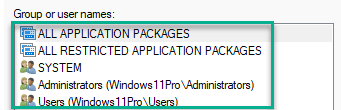
11. მას შემდეგ რაც სრულ კონტროლს მიანიჭებთ ყველა მომხმარებელს, შეეხეთ “მიმართეთ"და "კარგი” ცვლილებების შესანახად.
რეკლამა

ახლა უბრალოდ გაუშვით Valorant და შეამოწმეთ მუშაობს თუ არა. თქვენ ასევე შეგიძლიათ გადატვირთოთ კომპიუტერი ერთხელ და შეამოწმოთ.
ᲨᲔᲜᲘᲨᲕᲜᲐ –
ზოგიერთმა მომხმარებელმა აღნიშნა, რომ Riot Vanguard-ის დეინსტალაცია და შემდეგ სისტემის გადატვირთვა და მხოლოდ ამის შემდეგ ზემოაღნიშნული შესწორების გამოყენება გამოუვიდათ მათ. თქვენ ასევე შეგიძლიათ სცადოთ ამის გაკეთება -
1. დააჭირეთ Windows გასაღები ერთად რ გასაღები.
2. შემდეგი, აკრიფეთ "appwiz.cpl”და დააჭირეთ ”კარგი“.

3. თქვენ ნახავთ დაინსტალირებული აპლიკაციების სრულ ჩამონათვალს ამ პანელის ეკრანზე.
4. უბრალოდ იპოვნეთ "Riot Vanguard”აპი და დააწკაპუნეთ მასზე მარჯვენა ღილაკით და დააჭირეთ”დეინსტალაცია” თქვენი სისტემიდან აპის დეინსტალაციისთვის.
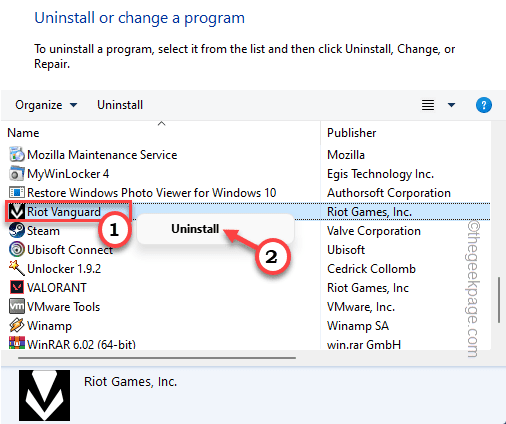
მისი დეინსტალაციის შემდეგ, გადატვირთეთ კომპიუტერი და შემდეგ მიჰყევით ნაბიჯებს, რომლებიც აღვნიშნეთ Fix 1-ში პრობლემის ერთხელ და სამუდამოდ მოსაგვარებლად.
შესწორება 2 - გამორთეთ მესამე მხარის პროგრამები
თუ იყენებთ მესამე მხარის უცნობ პროგრამას (როგორიცაა Aura Sync), Vanguard Anti-cheat-მა შეიძლება დაბლოკოს იგი და დაანგრიოს სისტემა.
1. თქვენ უნდა შეხვიდეთ სამუშაო მენეჯერთან.
2. ასე რომ, დააჭირეთ Windows გასაღები + X გასაღებები ერთად და შემდეგ შეეხეთ "Პროცესების ადმინისტრატორი” ხელმისაწვდომი ვარიანტების სიიდან.

3. როდესაც სამუშაო მენეჯერი იხსნება, გადადით "Დაწყება” ჩანართი.
4. აქ მოძებნეთ ნებისმიერი მესამე მხარის პროგრამული უზრუნველყოფა, რომელმაც შეიძლება ხელი შეუშალოს Vanguard-ს (როგორიცაა – Corsair Unity Engine, Aura Sync და ა.შ.).
5. უბრალოდ დააწკაპუნეთ აპზე მარჯვენა ღილაკით და შეეხეთ “გამორთვა”აპის გამორთვა.
ამ გზით, გამორთეთ ნებისმიერი უცნობი აპლიკაცია.
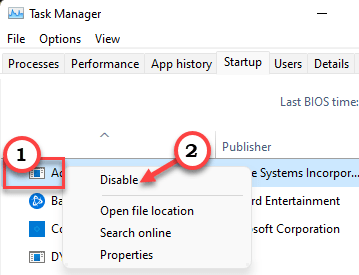
Ამის შემდეგ, რესტარტი თქვენს კომპიუტერში და სისტემის გადატვირთვის შემდეგ, სცადეთ ხელახლა თამაში.
ᲨᲔᲜᲘᲨᲕᲜᲐ – მომხმარებლებს ასევე ეცნობათ, რომ CorsairVBusDriver.sys-მა შეიძლება გამოიწვიოს ეს პრობლემაც. იპოვნეთ ფაილი თქვენს C დისკში და წაშალეთ იგი იქიდან. შეიძლება დაეხმაროს.
Fix 3 – გაუშვით Valorant როგორც ადმინისტრატორი
Valorant-ის ადმინისტრაციული უფლებებით გაშვებამ შეიძლება მოაგვაროს თქვენი პრობლემა.
1. მოძებნეთ Valorant აპლიკაცია თქვენს სამუშაო მაგიდაზე.
2. შემდეგ, დააწკაპუნეთ მარჯვენა ღილაკით "ვაჟკაცი” სამუშაო მაგიდაზე და შეეხეთ ”Ადმინისტრატორის სახელით გაშვება“.

ეს საშუალებას აძლევს თამაშის გაშვებას ადმინისტრაციული ნებართვით.
უბრალოდ შეამოწმეთ მუშაობს თუ არა ეს თქვენთვის. თუ ამით თამაში წარმატებით დაიწყება, შეგიძლიათ დარწმუნდეთ, რომ Valorant მუშაობს მხოლოდ ადმინისტრაციული უფლებებით.
1. ასე რომ, კვლავ დააჭირეთ მარჯვნივ "ვაჟკაცი"აპი და შეეხეთ"Თვისებები“.

2. Valorant Properties გვერდზე, დააწკაპუნეთ "თავსებადობა” პანელი.
4. ყველა ვარიანტს შორის, თქვენ უბრალოდ უნდა ჩეკი "Ადმინისტრატორის სახელით გაშვება” ყუთი.
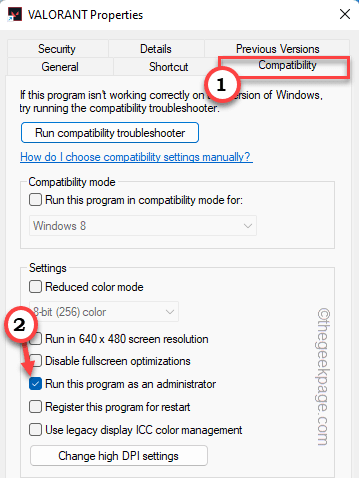
5. ახლა თქვენ უნდა შეინახოთ ცვლილებები. ასე რომ, დააჭირეთ "მიმართეთ"და "კარგი" ამის გაკეთება.

შეამოწმეთ, დაგეხმარებათ თუ არა ეს თქვენი პრობლემების მოგვარებაში.
შესწორება 4 – დარწმუნდით, რომ vgc იწყება
ზოგჯერ Windows ზღუდავს vgc-ის ზოგიერთ კომპონენტს. დარწმუნდით, რომ ის იწყება.
1. დაჭერით Windows გასაღები + R გასაღები უნდა გამოიტანოს Run პანელი.
2. მოგვიანებით, აკრიფეთ "msconfig”და დააწკაპუნეთ ”კარგი“.
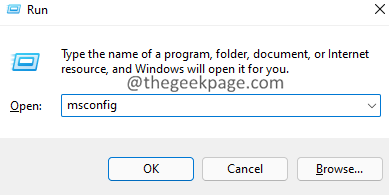
3. როდესაც მიაღწევთ სისტემის კონფიგურაციის გვერდზე, უბრალოდ გადადით "სერვისები” პანელი.
4. Უბრალოდ ჩეკი "მაიკროსოფტის ყველა სერვისის დამალვა“.
5. ყველა აპს შორის, დარწმუნდით, რომ ”vgc” არის შემოწმდა.
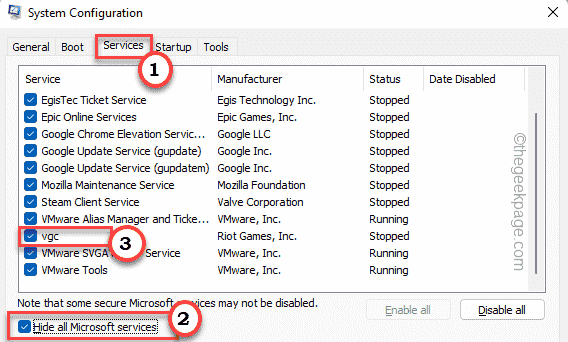
6. ამის შემდეგ, შეეხეთ "მიმართეთ"და "კარგი“.
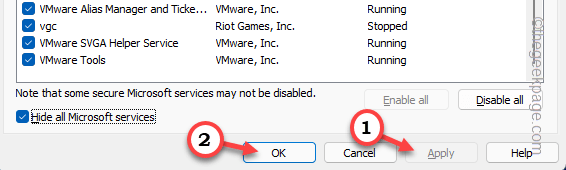
ახლა, რესტარტი შენი კომპიუტერი. ამან უნდა გადაჭრას თქვენი პრობლემა.
Fix 5 – განაახლეთ Valorant
თუ დიდი ხანია არ გითამაშიათ თამაში, დროა განაახლოთ თამაში.
1. გაუშვით Valorant როგორც ადმინისტრატორი.
2. თუ თქვენ გაუშვით ძველი ვერსია, ის ავტომატურად დაიწყებს განახლებას.
თქვენ მხოლოდ უნდა დაელოდოთ თამაშის გამშვებს განახლების სრულად ინსტალაციას.
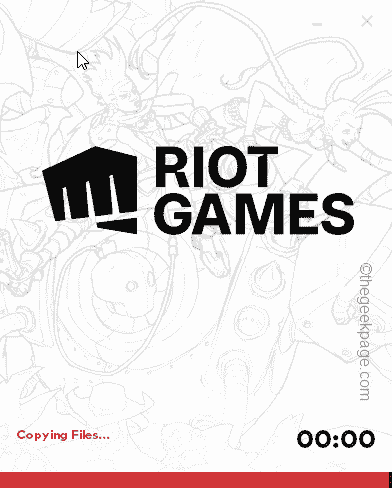
3. ახლა გამშვები ავტომატურად ეძებს უახლესი განახლების პატჩს და შესაბამისად ჩამოტვირთავს და დააინსტალირებს.
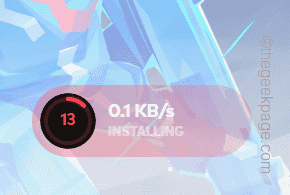
უბრალოდ მოთმინებით დაელოდეთ პროცესის დასრულებას. როგორც კი ეს დასრულდება, თქვენ უნდა ითამაშოთ თამაში ყოველგვარი შეფერხების გარეშე.
შეასწორეთ 6 – წაშალეთ და დააინსტალირეთ Valorant
თუ ყველაფერი ვერ ხერხდება, შეიძლება იყოს გარკვეული პრობლემები Valorant core ფაილებთან. წაშალეთ და შემდეგ განაახლეთ ხელახლა ინსტალაცია.
1. თქვენ უნდა შეხვიდეთ აპებისა და ფუნქციების გვერდზე.
2. ამისათვის უბრალოდ დააჭირეთ ღილაკს Windows გასაღები + X გასაღებები ერთად და შეეხეთ "აპები და ფუნქციები“.

2. როდესაც პარამეტრების გვერდი გაიმარჯვებს, მოძებნეთ საძიებო ველი მარჯვენა პანელზე.
3. აკრიფეთ ”ვაჟკაცი”ამ საძიებო ველში.
5. ახლა თქვენ შეამჩნევთ "ვაჟკაცი” აპი პარამეტრების გვერდზე. უბრალოდ დააწკაპუნეთ სამწერტილიანი მენიუ და შეეხეთ "დეინსტალაცია“.

6. მოგვიანებით დააწკაპუნეთ "დეინსტალაცია” მოქმედების კიდევ ერთხელ დასადასტურებლად.
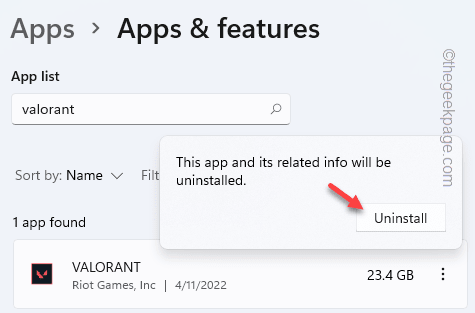
უბრალოდ დაელოდეთ Valorant დეინსტალატორის გამოჩენას.
7. თქვენ უნდა ჩამოტვირთოთ უახლესი ვერსია ვაჟკაცური ინსტალერი.
8. ინსტალერის ჩამოტვირთვის შემდეგ, ორმაგი შეხება “დააინსტალირეთ VALORANT“.

9. შეეხეთ "Დაინსტალირება" კიდევ ერთხელ.
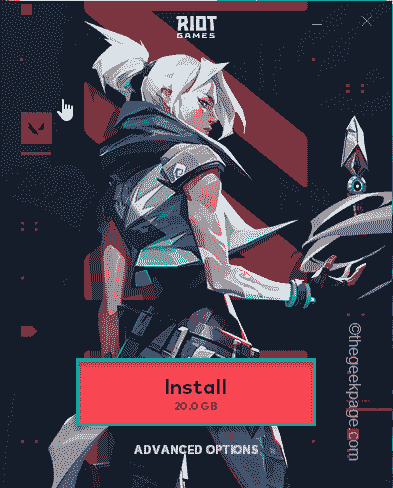
ეს თქვენს კომპიუტერზე დააინსტალირებს Valorant-ის უახლეს ვერსიას.
Ნაბიჯი 1 - ჩამოტვირთეთ Restoro PC Repair Tool აქედან
ნაბიჯი 2 - დააწკაპუნეთ სკანირების დაწყებაზე, რათა ავტომატურად იპოვოთ და მოაგვაროთ ნებისმიერი კომპიუტერის პრობლემა.